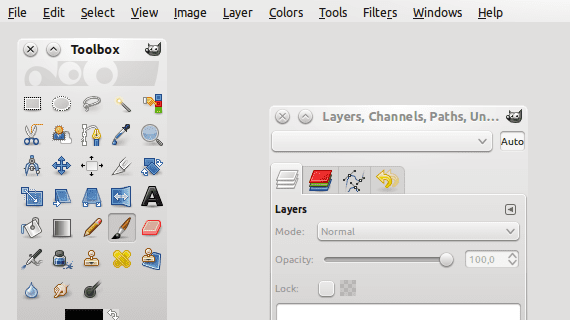
Opret en animeret GIF fra en video i Linux det er en ekstremt enkel opgave. Til dette har vi brug for to værktøjer, der er ret populære i verden Linux: GIMP og OpenShot.
Vi starter med at installere de to programmer, hvis vi ikke allerede har dem installeret på vores computer. Begge ansøgninger findes i de officielle arkiver Ubuntu og familie, så bare åbn en konsol og skriv kommandoen:
sudo apt-get install gimp openshot
Eller gå til din foretrukne pakkehåndtering og installer manuelt.
For at oprette vores GIF åbner vi først ind OpenShot den video, hvorfra vi skal udtrække den. Vi vælger det stykke, vi ønsker, klipper og vi eksporterer som række af billeder.
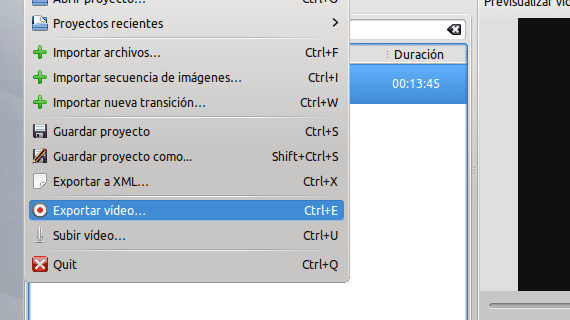
Nu åbner vi filen oprettet i OpenShot med GIMP. Sørg for at åbne den som lag; for dette gå til Arkiv og derefter til indstillingen Åben som lag.
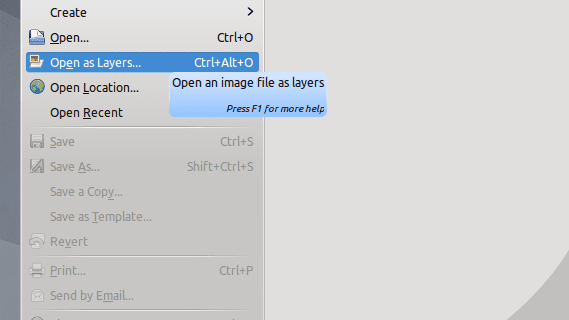
Når den er åben, skal du bare gemme filen i GIF-format (Fil → Gem som).
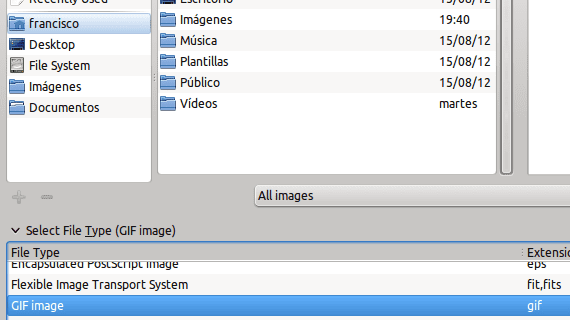
Vi vælger muligheden for Gem som animation.
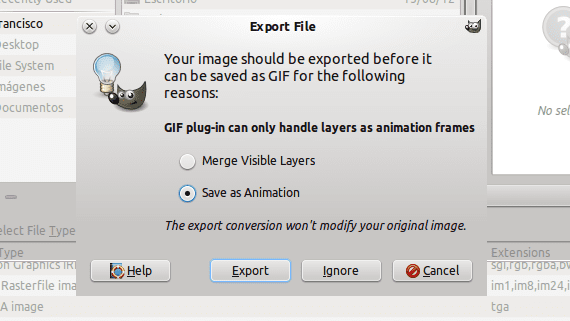
I det sidste trin skal du vælge indstillingerne for din præference. Hvis du ikke er sikker på, kan du lade alt være med standardværdierne.
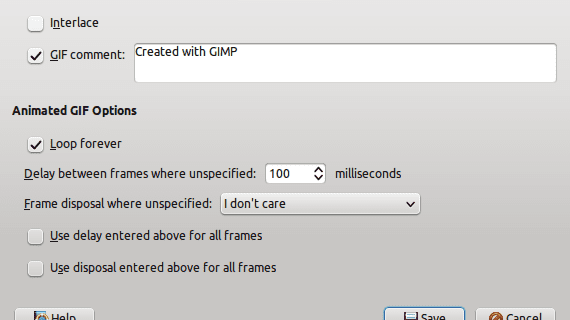
Klar, du kan nu dele din GIF med verden. Det skal bemærkes, at det, som alt i Linux, kun er en måde at oprette på Animerede GIF'er fra videoer. Vi vil diskutere andre metoder senere.
Mere information - Ubuntu 12.04.1 udgivet, Twitter slutter sig til Linux Foundation, Integrer udseendet og fornemmelsen af Firefox i Kubuntu
Kilde - Kuyne
tak til folk som dig.
gør vores linux-oplevelse bedre og tager denne distro videre
hold det op mester
Hvordan gemmer du en række billeder i Open Shot? Jeg ser kun muligheden for at eksportere, men der er ingen, der siger, at det ligner rækkefølgen af billeder. Hjælp
Fremragende bidrag!
Mange tak for delingen.